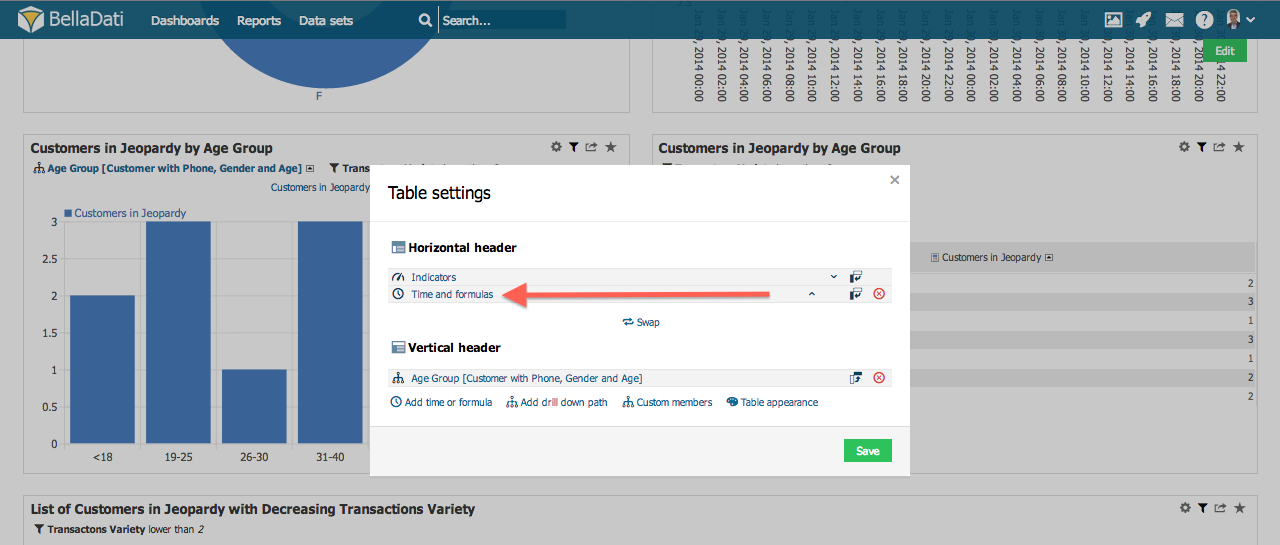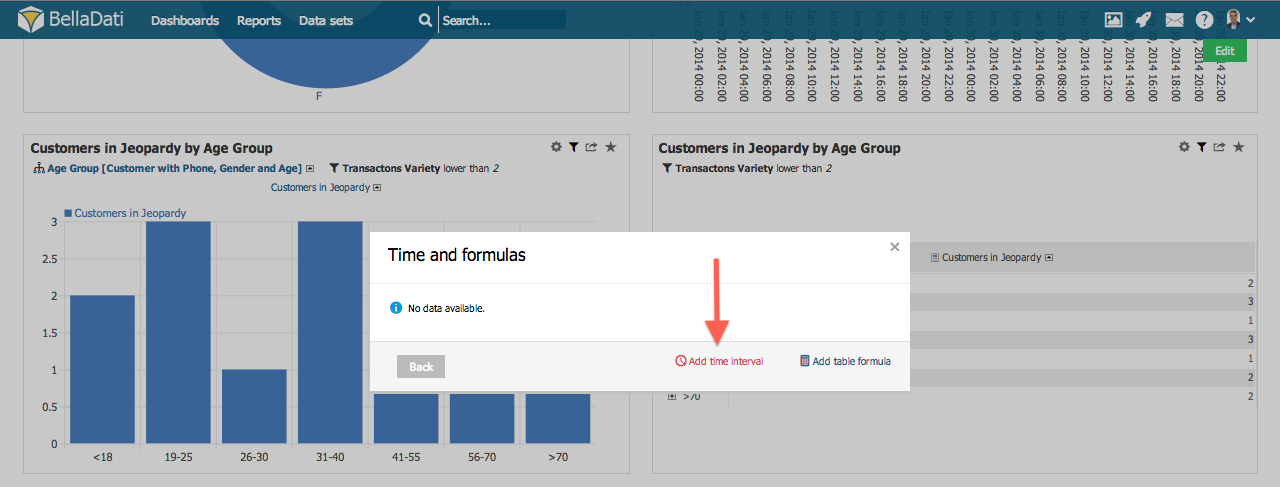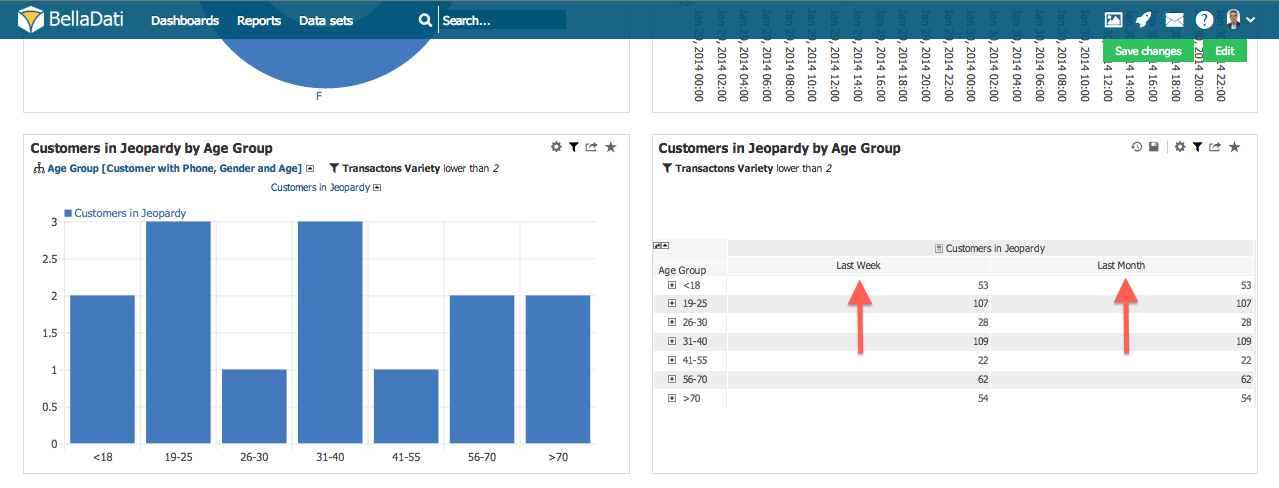Page History
...
| Sv translation | ||||
|---|---|---|---|---|
| ||||
Pri vytváraní tabuľky môžete definovať viacero Časových interval alebo napísať špeciálne Tabuľkové vzorce. Pridávanie časových intervalovPri pridanie nového časového interval choďte do Nastavení tabuľky a:
Zobrazí sa Vám zoznam aplikovaných časových intervalov. Pre pridanie novej definície kliknite na Pridať časový interval. Zobrazí sa Vám nové okno, podobné tomu pri nastavovaní časových intervalov.
Po potvrdení zmien bude tabuľka rozšírená o nové intervaly.
Na obrázku môžete vidieť tabuľku s časovým intervalom Terajší mesiac a Posledný rok podľa mesiacov. Vzhľad časových intervalovKliknite na tlačítko nastavenia vzhľadu hneď vedľa definície časového intervalu. Umožní Vám to meniť nasledujúce nastavenia:
Kam ďalej |
| Sv translation | ||||
|---|---|---|---|---|
| ||||
Při vytváření pohledu typu tabulka můžete definovat vícenásobné datumové intervaly nebo tabulkové vzorce Přidávání časových intervalůPro přidání časového intervalu přejděte do nastavení tabulky a:
Uvidíte seznam aplikovaných časových intervalů. Pro zadání nové definice časového intervalu, klikněte na tlačítko Vložit časovou oblast. Zobrazí se Vám nové okno podobné tomu při nastavování časového intervalu.
Po potvrzení nastavení bude tabulka rozšířena o nové intervaly.
Níže můžete vidět tabulku s časovými intervaly podle posledního týdne a posledního měsíce. Zobrazení datumového intevaluKlikněte na tlačítko nastavení vzhledu, které je zobrazené vedle definice časového intervalu. Pomocí toho tlačítka můžete:
Další kroky | ||||
| Sv translation | ||||
| ||||
表ビューを作成する際、複数の時間間隔を定義したり、特別なテーブル式を書くことが可能です。 時間間隔の追加新しい時間間隔の追加には、表設定に移動し、以下の操作を行います:
現在の時間間隔のリストが表示されます。新しい時間定義を追加するには、[時間間隔を追加する]をクリックします。Setting Date Intervalの画面に似た、ポップアップウィンドウが表示されます。
設定の確認後、表は定義された間隔で拡張されます。
現在月と昨年同月の定義の表を、以下で見ることができます。 日付間隔の外観日付間隔の定義の横に表示されている外観設定ボタン(パレットマーク)をクリックします。これで設定できることは:
|
...